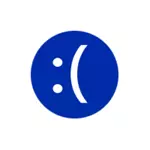
Vea avaldub ennast erinevatel viisidel: mõnikord ilmub igale bootile, mõnikord - pärast töö ja kaasamise lõpetamist ja pärast järgneva taaskäivitamist kaob. Teised vea välimuse võimalused on võimalikud.
Ootamatu poe välja arvatud sinise ekraani korrigeerimine, kui viga kaob taaskäivitamisel
Kui lülitate arvuti või sülearvuti pärast eelmise lõpetamist sisse lülitate pärast eelmise lõpetamist, näete sinise ekraani ootamatut_Store_exception, kuid pärast taaskäivitamist (seiskamine pikaajalise hoidmise teel toitenupu ja sellele järgnev kaasamine), kaob ja Windows 10 töötab kõrgetasemega Tõenäosus Te aitate teil funktsiooni keelata. "Kiire perspektiivis".

Kiire käivitamise keelamiseks järgige neid lihtsaid samme.
- Vajutage klaviatuuril Win + R klahve, sisestage PowerCfg.cpl ja vajutage Enter.
- Avaneb aknas, vasakul, valige "Toitenuppude toimingud".
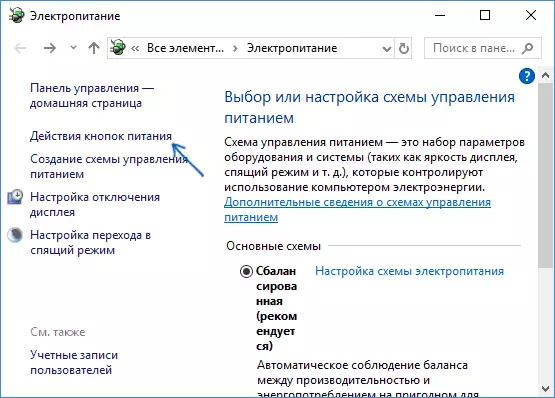
- Klõpsake "Parameetrite muutmine, mis pole nüüd saadaval."
- Ühendage lahti "Luba Run" toode.
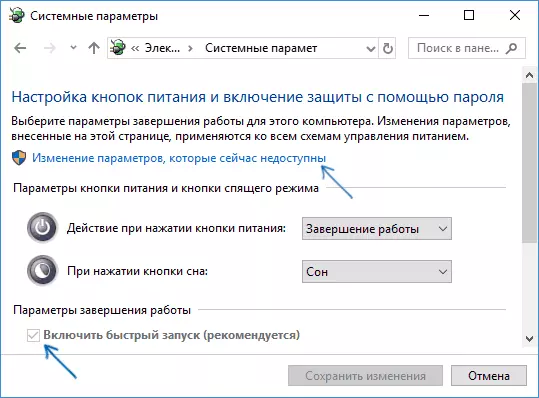
- Rakendage seadeid ja taaskäivitage arvuti.
Suure tõenäosusega, kui viga avaldub eespool kirjeldatud viisil, siis pärast taaskäivitamist ei tule te selle üle. Lisateabe saamiseks kiire käivitamise kohta: kiire töötab Windows 10.
Teised põhjused vigade ootamatute kaupluste erand
Enne järgmiste veaparandusmeetodite ja juhul, kui ta hakkas hiljuti ilmutama ja enne, kui kõik töötas korralikult korralikult, kontrollige, võib-olla teie arvutis on taastumispunktid Windows 10 taastamiseks tõhusaks seisundiks Punkte. Windows 10 taastamine.Muuhulgas eraldatud ühised põhjused, mis põhjustavad ootamatu poe erandi väljanägemist Windows 10-st.
Viirusetõrje vale töö
Kui olete installinud viirusetõrje või uuendatud selle (või Windows 10 ise uuendatakse), proovige viirusetõrje eemaldamine, kui arvuti algus on võimalik. Seda täheldatakse näiteks McAfee ja Avast.
Videokaardi draiverid
Kummalisel juhul võivad mitte-originaalsed või mitte installitud videokaardi draiverid põhjustada sama vea. Proovige neid uuendada.Samal ajal uuendatakse - ei tähenda seadmehalduri "Update Drivers" klõpsamist (see ei ole värskendus, vaid kontrollides uusi draivereid Microsofti veebisaidil ja arvutis), kuid tähendab neid allalaadimist ametlikust veebilehest AMD / NVIDIA / Intel ja käsitsi seatud.
Probleemid süsteemifailide või kõvakettaga
Kui teil on probleeme arvuti kõvakettaga, samuti kui kahjustatud Windows 10 süsteemifailid, saate ka veateate ootamatu_Store_exception.

Proovige: kontrollige vead kõvakettal, kontrollige Windows 10 süsteemifailide terviklikkust.
Lisateave, mis aitab parandada viga
Kokkuvõttes võib öelda mõningaid lisateavet, mis võivad olla kasuliku vea kontekstis kasulikud. Ülaltoodud võimalused on haruldased, kuid võimalikud:
- Kui sinine ekraan on ootamatu_Store_Exception ilmub rangelt ajakava (pärast teatud aja jooksul või selgelt teatud aja jooksul), lugege ülesande planeerija - et see algab sel ajal arvutis ja katkestage see ülesanne.
- Kui viga ilmub alles pärast une või talveunerežiimi, proovige kas kõik unerežiimi valikuid keelata või seadistage käsitsi elektrijuhtimise draiverid ja kiibistik sülearvuti või emaplaadi tootja saidilt (PC-le).
- Kui viga ilmnes pärast mõningaid manipulatsiooni kõvaketta töörežiimist (AHCI / IDE) ja teiste BIOS-i parameetritega, registri puhastamise, registri käsitsi redaktorite puhastamine, proovige tagastada BIOS-i parameetrid ja taastada Windows 10 register backupist.
- Videokaardi draiverid - sagedane vea põhjus, kuid mitte ainus. Kui seadmehalduris on tundmatuid seadmeid või seadmeid, installige draiverid ja nende jaoks.
- Kui tekib viga pärast allalaadimise menüü muutmist või teise operatsioonisüsteemi seadistamist arvutisse, proovige operatsioonisüsteemi bootloaderi taastumist, vaadake Windows 10 bootload taastamist.
Loodan, et üks meetodid aitavad teil probleemi parandada. Kui ei, siis äärmuslikul juhul saate proovida Windowsi 10 lähtestamist (tingimusel, et probleem on põhjustatud mitte-defektse kõvaketta või muu seadme tõttu).
